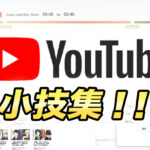【Premiere Pro】色々な図形の作成方法【誰でも簡単にできる】
Premiere Proで動画編集をしている時に、「ここに図形を入れて図解みたいにしたいな」
「画像にちょっとした矢印などの図形を入れたい」
なんてことありますよね。
そんな時にはPremiere Proの機能を使って図形を作成して挿入できます。
Adobeのソフトには Photoshopや Illustratorといった画像加工や図形作成のためのソフトもありますが、
Premiere Proだけでも図形を作ることができるんです。
今回はPremiere Proの色々な図形作成の方法について紹介します。
この記事を読むと
目次
1. Premiere Proで図形を作成する方法
Premiere Proで図形を作成する方法は大きく2種類あってレガシータイトルを使って作成する方法とエッセンシャルグラフィックスを使って作成する方法です。
レガシータイトルとエッセンシャルグラフィックスの使い方の違いについては下記の記事で詳しく解説してますので、ご参照ください。
※Premiere Pro2023年版以降では、レガシータイトルは廃止されているので、
エッセンシャルグラフィックスを使って図形を作成しましょう。
ここではそれぞれの図形作成についての解説をしていきます。
2. エッセンシャルグラフィックスを使った図形作成
エッセンシャルグラフィックスはペンツール、長方形ツール、楕円形ツールの三種類が図形作成できるツールとして用意されています。ツールパネルのペンのマークの所を長押しすると3種類の中から選べます。
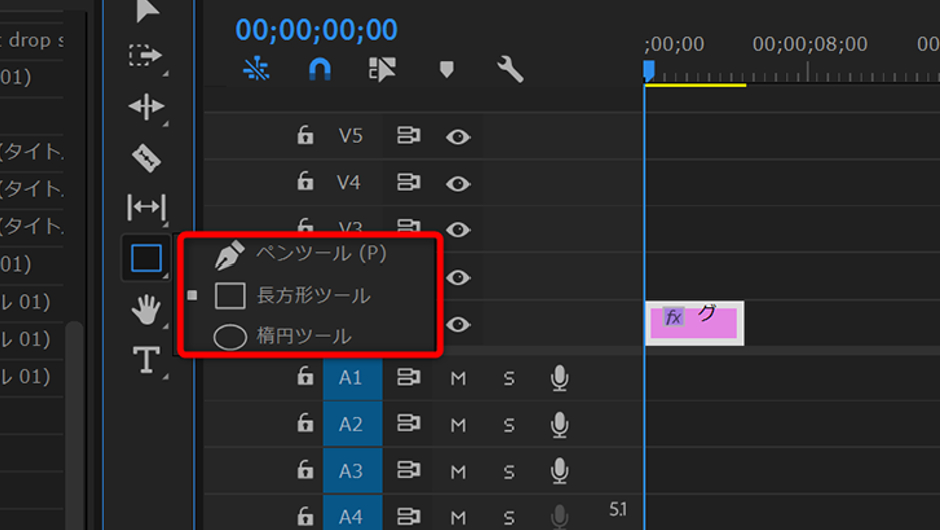
2-1、長方形ツールを使った図形の作成
長方形ツールを使った図形の作成は簡単で、プログラムモニターにマウスポインターを持っていってクリック&ドラッグすると好きな形に四角形を作れます。それとshiftを押しながら作成すると簡単に正方形を作れます。
長方形をいくつか組み合わせるとオリジナルのテロップベースを作ることができますね。
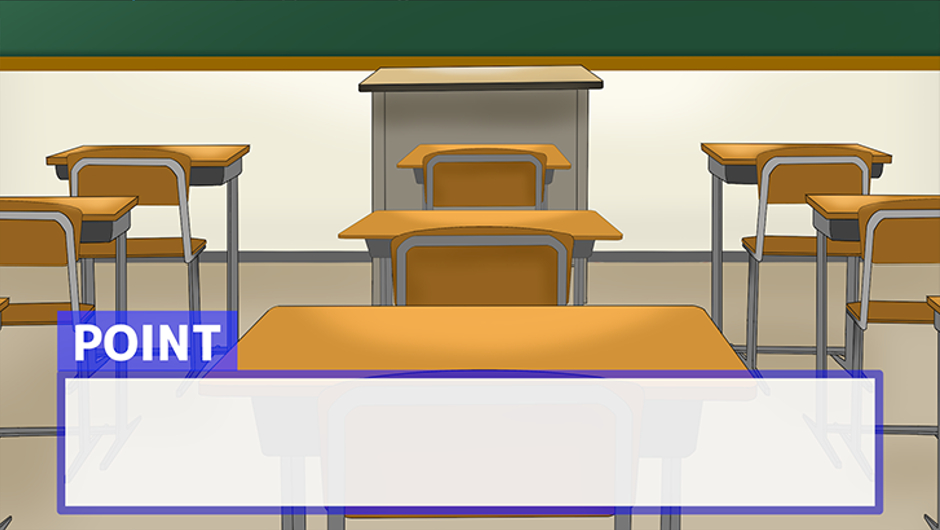
エッセンシャルグラフィックスパネルでストロークを付けたり、色や形、不透明度を変更したりできます。
エッセンシャルグラフィックスパネルがない人はメニューバーのウインドウでパネルを出せます。
2-2、楕円形ツールを使った図形の作成
楕円形ツールを使った図形の作成も長方形ツールと同じようにできます。shiftを押しながら円を作ると正円が簡単に作れます。
2-3、ペンツールを使った図形の作成
四角や円以外にもペンツールを使うことで色々な図形を作れます。クリックして点を打っていくことで直線や多角形を作ることができ、クリック&ドラッグを上手く使うと「ベジェ曲線」を使って曲線を作れます。
2-4、角丸四角形をエッセンシャルグラフィックスで作成する
レガシータイトルでは角丸四角形ツールがありますが、エッセンシャルグラフィックスには角丸四角形ツールがありません。しかし、角丸四角形を作れないわけではなく、以下の手順で角丸四角形を作れます。
1)、長方形ツールで四角形を作る
2-1で紹介した手順でOKです。
2)、エッセンシャルグラフィックスパネルでストロークを追加して、塗りと境界線を同じ色にする
3)、グラフィックプロパティで線の結合をラウンド結合にする
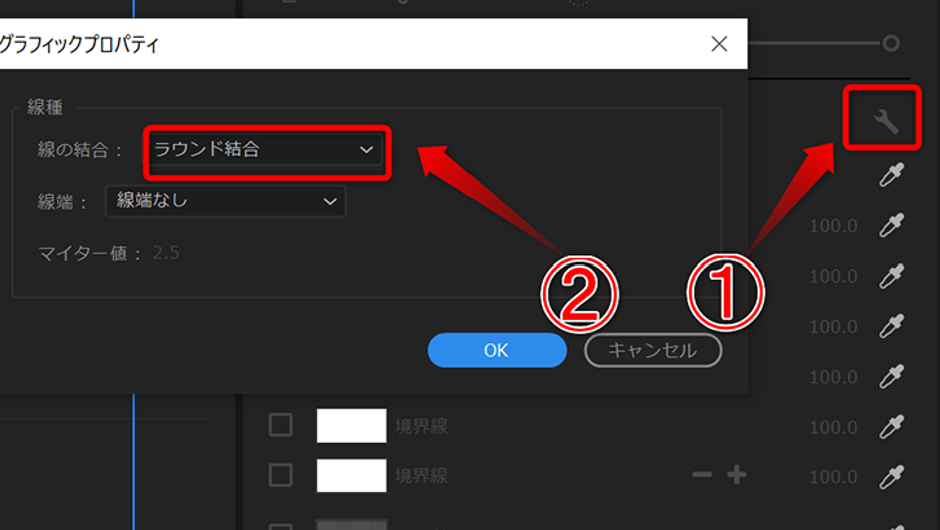
4)、好みの角丸具合になるように境界線の太さを変更
一つの境界線の太さの上限は100ですが、境界線を増やすことでもっと丸くできます。
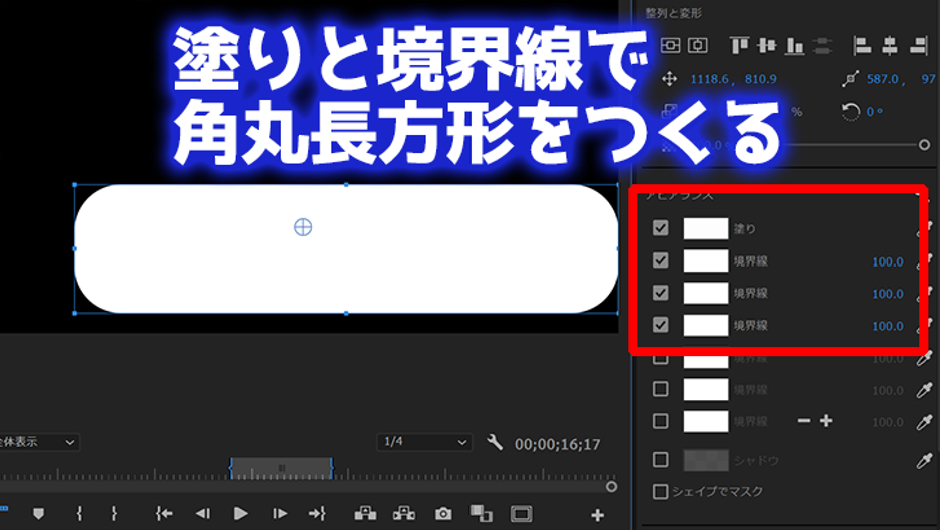
2-5、文字の変換機能を使った図形の作成
いざ図形が欲しいとなって意外に忘れてしまうのが、文字の変換による図形の作成です。矢印なんかは結構たくさん種類がありますし、他にも色々な図形を手間なく作成できます。
エッセンシャルグラフィックスパネルの文字装飾の機能を使えばデザインも変更できるので使いやすいです。
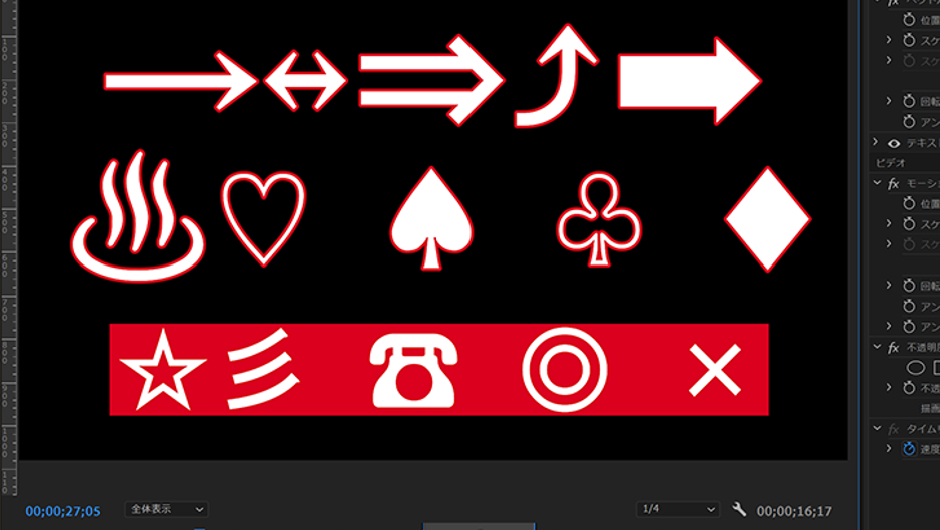
3. レガシータイトルを使った図形の作成
※Premiere Pro2023年版以降では、レガシータイトルは廃止されています。2022年版以前をお使いの方はこちらも使用できます。
レガシータイトルを使って図形を作成する時の手順は
1)、メニューバーの「ファイル」→「新規」→「レガシータイトル」でレガシータイトルのクリップを作成
2)、レガシータイトルのクリップをタイムラインパネルにドラッグ&ドロップ
3)、クリップをダブルクリックして編集する
という流れです。
エッセンシャルグラフィックスと違ってツールパネルが充実していて「角丸長方形ツール」や「斜角長方形ツール」や「三角形ツール」、「円弧ツール」というものがあります。
大まかな使い方はエッセンシャルグラフィックスと同じです。
レガシータイトルのパネル上でドラッグすると図形を作れます。
図形にはレガシータイトルスタイルを適用したり、レガシータイトルプロパティで装飾や変形をしたりできます。
エッセンシャルグラフィックスと、レガシータイトルでの作り方を解説しましたが、
他にも方法があります。
次のページで見てみましょう。
1 2